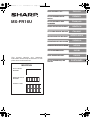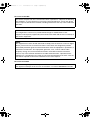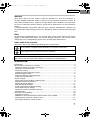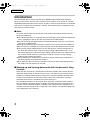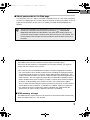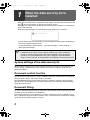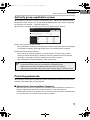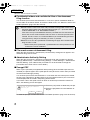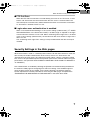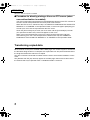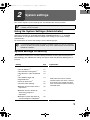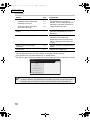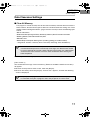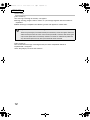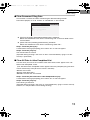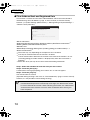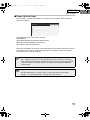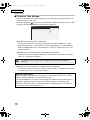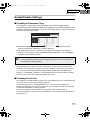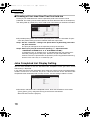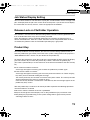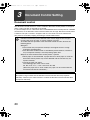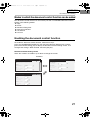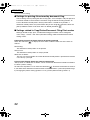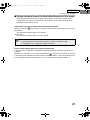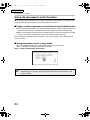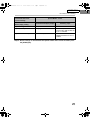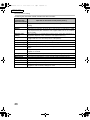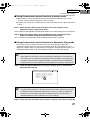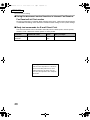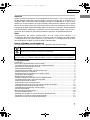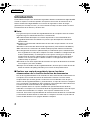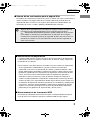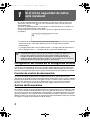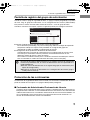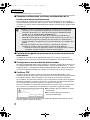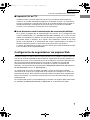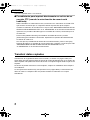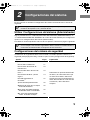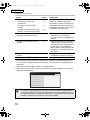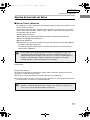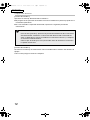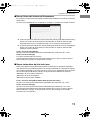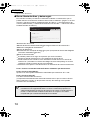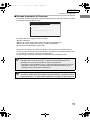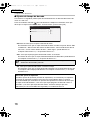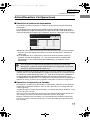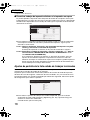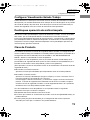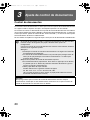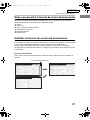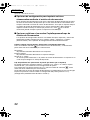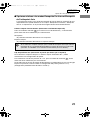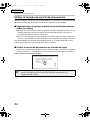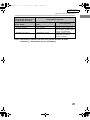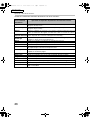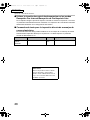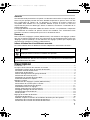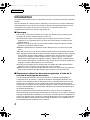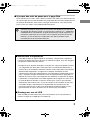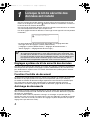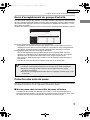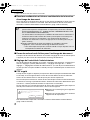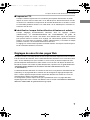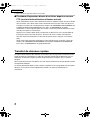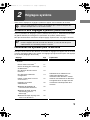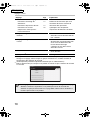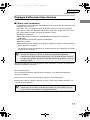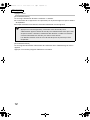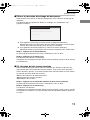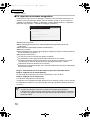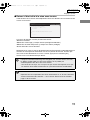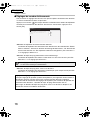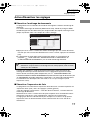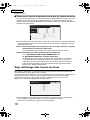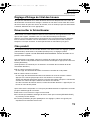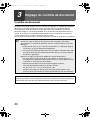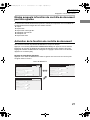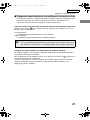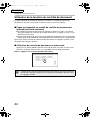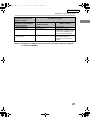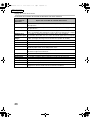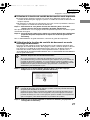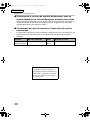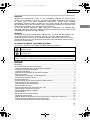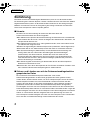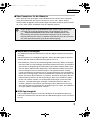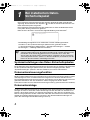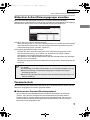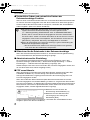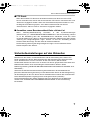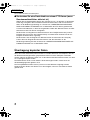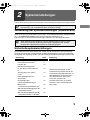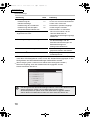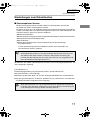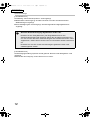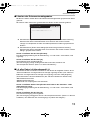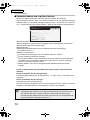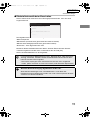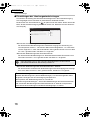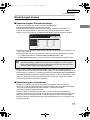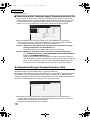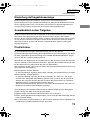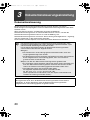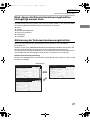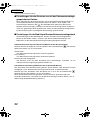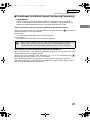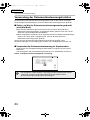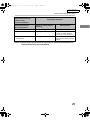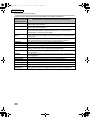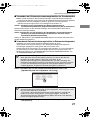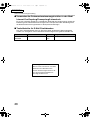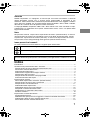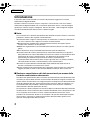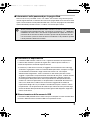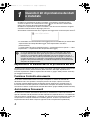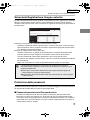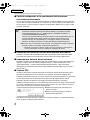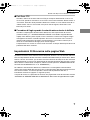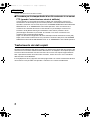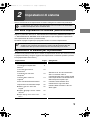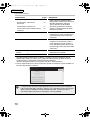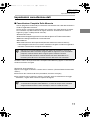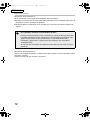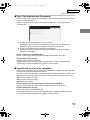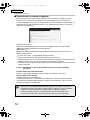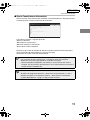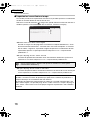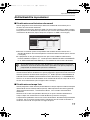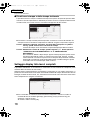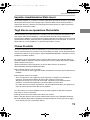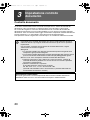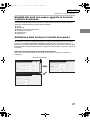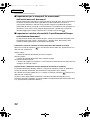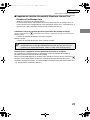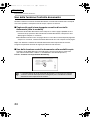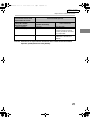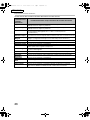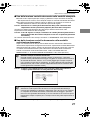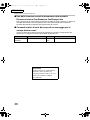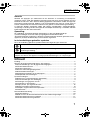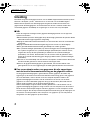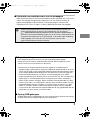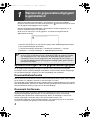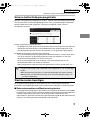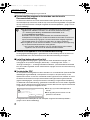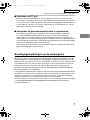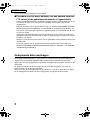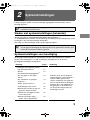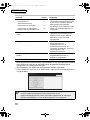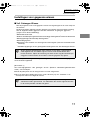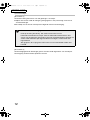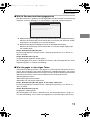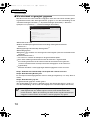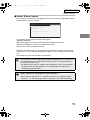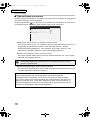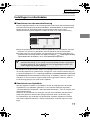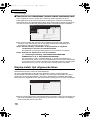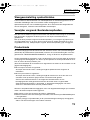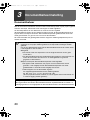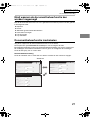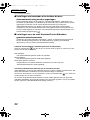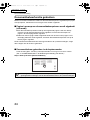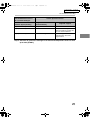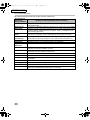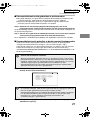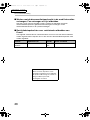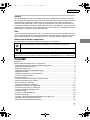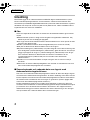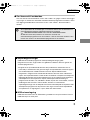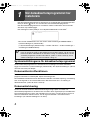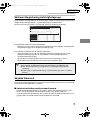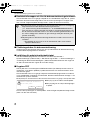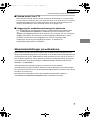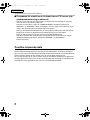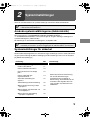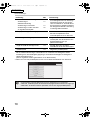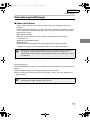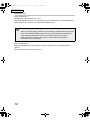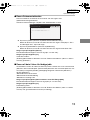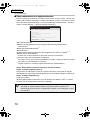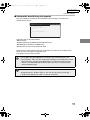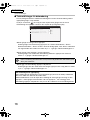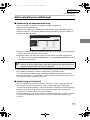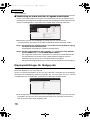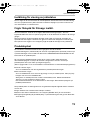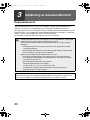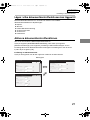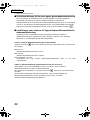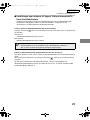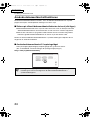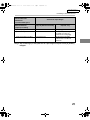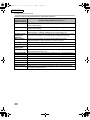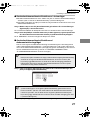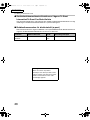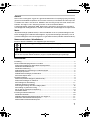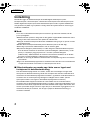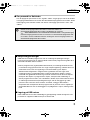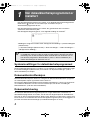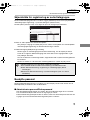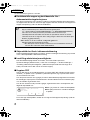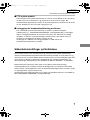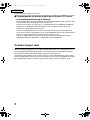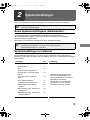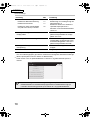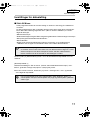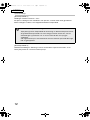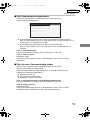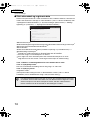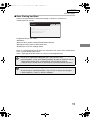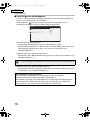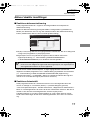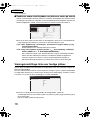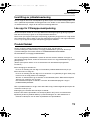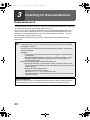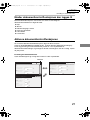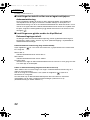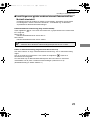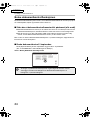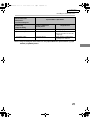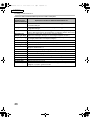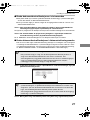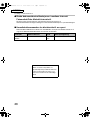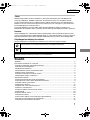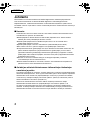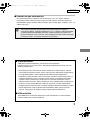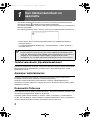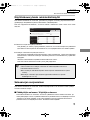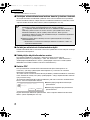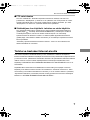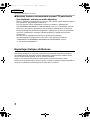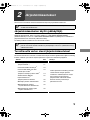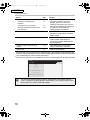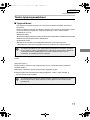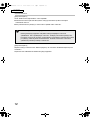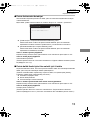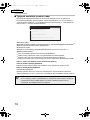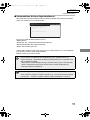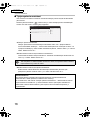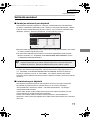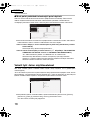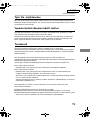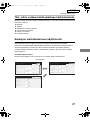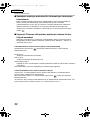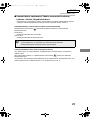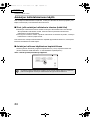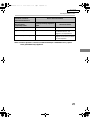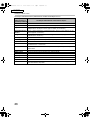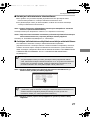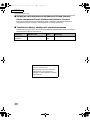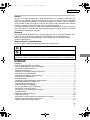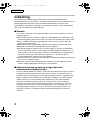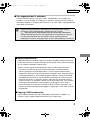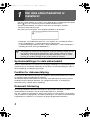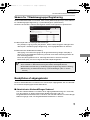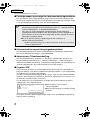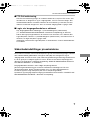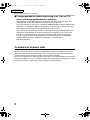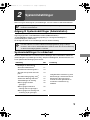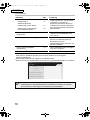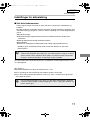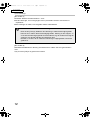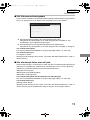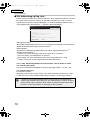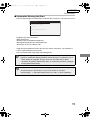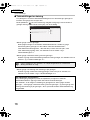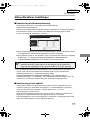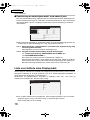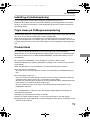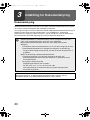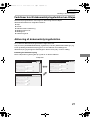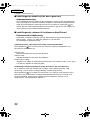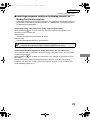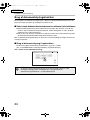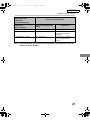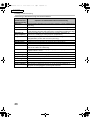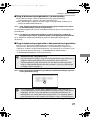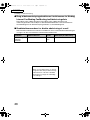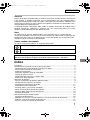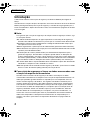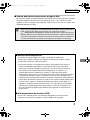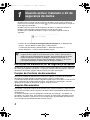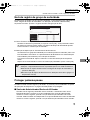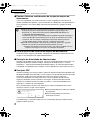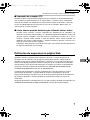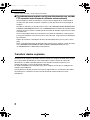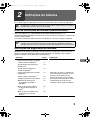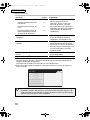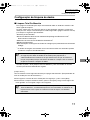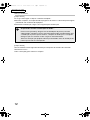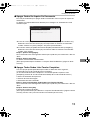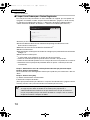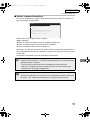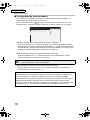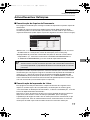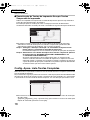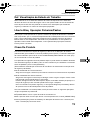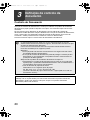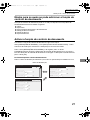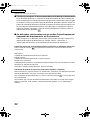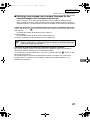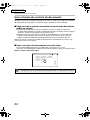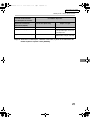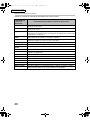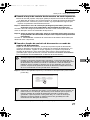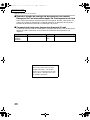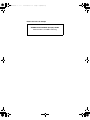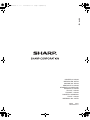Sharp MX-FR16U Bruksanvisning
- Kategori
- Multifunktionella enheter
- Typ
- Bruksanvisning
Sidan laddas...
Sidan laddas...
Sidan laddas...
Sidan laddas...
Sidan laddas...
Sidan laddas...
Sidan laddas...
Sidan laddas...
Sidan laddas...
Sidan laddas...
Sidan laddas...
Sidan laddas...
Sidan laddas...
Sidan laddas...
Sidan laddas...
Sidan laddas...
Sidan laddas...
Sidan laddas...
Sidan laddas...
Sidan laddas...
Sidan laddas...
Sidan laddas...
Sidan laddas...
Sidan laddas...
Sidan laddas...
Sidan laddas...
Sidan laddas...
Sidan laddas...
Sidan laddas...
Sidan laddas...
Sidan laddas...
Sidan laddas...
Sidan laddas...
Sidan laddas...
Sidan laddas...
Sidan laddas...
Sidan laddas...
Sidan laddas...
Sidan laddas...
Sidan laddas...
Sidan laddas...
Sidan laddas...
Sidan laddas...
Sidan laddas...
Sidan laddas...
Sidan laddas...
Sidan laddas...
Sidan laddas...
Sidan laddas...
Sidan laddas...
Sidan laddas...
Sidan laddas...
Sidan laddas...
Sidan laddas...
Sidan laddas...
Sidan laddas...
Sidan laddas...
Sidan laddas...
Sidan laddas...
Sidan laddas...
Sidan laddas...
Sidan laddas...
Sidan laddas...
Sidan laddas...
Sidan laddas...
Sidan laddas...
Sidan laddas...
Sidan laddas...
Sidan laddas...
Sidan laddas...
Sidan laddas...
Sidan laddas...
Sidan laddas...
Sidan laddas...
Sidan laddas...
Sidan laddas...
Sidan laddas...
Sidan laddas...
Sidan laddas...
Sidan laddas...
Sidan laddas...
Sidan laddas...
Sidan laddas...
Sidan laddas...
Sidan laddas...
Sidan laddas...
Sidan laddas...
Sidan laddas...
Sidan laddas...
Sidan laddas...
Sidan laddas...
Sidan laddas...
Sidan laddas...
Sidan laddas...
Sidan laddas...
Sidan laddas...
Sidan laddas...
Sidan laddas...
Sidan laddas...
Sidan laddas...
Sidan laddas...
Sidan laddas...
Sidan laddas...
Sidan laddas...
Sidan laddas...
Sidan laddas...
Sidan laddas...
Sidan laddas...
Sidan laddas...
Sidan laddas...
Sidan laddas...
Sidan laddas...
Sidan laddas...
Sidan laddas...
Sidan laddas...
Sidan laddas...
Sidan laddas...
Sidan laddas...
Sidan laddas...
Sidan laddas...
Sidan laddas...
Sidan laddas...
Sidan laddas...
Sidan laddas...
Sidan laddas...
Sidan laddas...
Sidan laddas...
Sidan laddas...
Sidan laddas...
Sidan laddas...
Sidan laddas...
Sidan laddas...
Sidan laddas...
Sidan laddas...
Sidan laddas...
Sidan laddas...
Sidan laddas...
Sidan laddas...
Sidan laddas...
Sidan laddas...
Sidan laddas...
Sidan laddas...
Sidan laddas...
Sidan laddas...
Sidan laddas...
Sidan laddas...
Sidan laddas...
Sidan laddas...
Sidan laddas...
Sidan laddas...
Sidan laddas...
Sidan laddas...
Sidan laddas...
Sidan laddas...
Sidan laddas...
Sidan laddas...
Sidan laddas...
Sidan laddas...
Sidan laddas...
Sidan laddas...
Sidan laddas...
Sidan laddas...
Sidan laddas...
Sidan laddas...
Sidan laddas...
Sidan laddas...
Sidan laddas...
Sidan laddas...
Sidan laddas...
Sidan laddas...

1
SVENSKA
Garanti
Trots att detta dokument har sammanställts med största noggrannhet kan SHARP Corporation
inte på något sätt stå garant för dess innehåll. All information i denna dokumentation kan ändras
utan föregående meddelande. SHARP ansvarar vare sig direkt eller indirekt för förlust eller
skador som uppstått till följd av eller i relation till användningen av den här användarmanualen.
© Copyright SHARP Corporation 2009. Med ensamrätt. Reproduktion, anpassning eller
översättning av innehållet i denna dokumentation är inte tillåtet utan skriftligt tillstånd, med
undantag för när lagen om upphovsrätt tillåter det.
Obs:
"Systeminställningar (Administratör)" i den här manualen hänvisar till de systeminställningar som
kräver inloggning med administratörens behörighet och "Systeminställningar (Allmänna)" hänvisar
till de systeminställningar som kan konfigureras av alla användare (inklusive administratören).
Ikoner som används i manualerna
Ikonerna i den här manualen indikerar följande typer av information:
Innehåll
Inledning ...............................................................................................................................2
När datasäkerhetsprogrammet har installerats .....................................................................4
● Systeminställningarna för datasäkerhetsprogrammet .....................................................4
● Dokumentkontrollfunktionen ............................................................................................4
● Dokumentarkivering ........................................................................................................4
● Skärmen Registrering behörighetsgrupp ........................................................................5
● Skydda lösenord..............................................................................................................5
● Säkerhetsinställningar på webbsidorna...........................................................................7
● Överföra kopierade data ..................................................................................................8
Systeminställningar...............................................................................................................9
● Använda systeminställningarna (Administratör) ..............................................................9
● Systeminställningar för säkerhet .....................................................................................9
● Dataraderingsinställningar.............................................................................................11
● Aktivera/Inaktivera inställningar.....................................................................................17
● Displayinställningar för färdiga jobb...............................................................................18
● Inställning för visning av jobbstatus...............................................................................19
● Frigör filskydd för fil/mapp inställ. ..................................................................................19
● Produktnyckel ................................................................................................................19
Inställning av dokumentkontroll...........................................................................................20
● Dokumentkontroll...........................................................................................................20
● Lägen i vilka dokumentkontrollfunktionen kan läggas till...............................................21
● Aktivera dokumentkontrollfunktionen.............................................................................21
● Använda dokumentkontrollfunktionen............................................................................24
Detta tillhandahåller en närmare förklaring av en funktion eller procedur.
Detta förklarar hur du avbryter eller korrigerar en åtgärd.
Displayskärmarna, meddelandena och knappnamnen som förekommer i manualen kan skilja sig
från de som finns på den faktiska maskinen på grund av produktförbättringar och -modifieringar.
MX-FR16U.book 1 ページ 2009年5月11日 月曜日 午前9時47分

2
SVENSKA
Inledning
MX-FR16U lägger till en säkerhetsfunktion till SHARP digitala multifunktionella system.
När du använder kopieringsfunktionen, skrivarfunktionen, nätverksskannerfunktionen eller
faxfunktionen på ett SHARP Digitalt Multifunktionellt system med säkerhetsfunktionen, krypteras
de bilddata som skapas för att skriva ut jobb och när jobbet är klart, raderas omedelbart dessa
krypterade data från minnet och hårddisken.
■ Obs:
Observera följande för att försäkra att maskinens datasäkerhetsfunktion ger maximalt
skydd:
● Administratören spelar en viktig roll när det gäller att upprätthålla säkerheten. Välj
därför en person som är lämplig för uppgiften.
● Var noga med att ändra administratörens lösenord direkt när en annan person tar över
ansvaret som administratör.
● Ändra systemadministratörens
lösenord
regelbundet (minst varannan månad).
● Välj inte ett
lösenord
för administratören som är lätt att gissa.
● Systeminställningarna (administratör) är mycket viktiga för att en säker hantering. När
du är färdig med systeminställningarna (administratör), glöm då inte bort att trycka på
[Logga ut]-knappen för att gå ur systeminställningarna (administratör) innan du går
ifrån maskinen. Maskinens administratör ska informera användarna om att
systeminställningarna (administratör) inte får användas utan tillstånd från
administratören.
● Kunden har ansvaret för kontrollen av kopior som görs och fax som tas emot på
maskinen.
● Observera att faxdata i Minnespollingboxen som används av fax
funktionen
kan läsas
även när datasäkerhetsprogrammet är installerat.
■ Reservkopierade och raderade data som lagrats med
dokumentarkiveringsfunktionen
När man har installerat datasäkerhetsprogrammet raderas de data som tidigare lagrats
med maskinens dokumentarkiveringsfunktion. Av denna anledning måste data som ska
bevaras kopieras till en dator innan datasäkerhetsprogrammet installeras och överföras
till maskinen efter installationen och rensningen av gamla data. (Denna uppgift utförs
normalt när datasäkerhetsprogrammet installeras.)
Endast konfidentiella mappar kan användas för överföringen av data från datorn till
maskinen efter installationen av datasäkerhetsprogrammet. Skapa konfidentiella mappar
på maskinen innan du överför data från datorn till maskinen. Se i hjälpavsnittet om
dokumentarkivering på maskinens webbsida för närmare beskrivning av hur du lagrar
data på en dator och sedan för tillbaka dessa till maskinen igen.
MX-FR16U.book 2 ページ 2009年5月11日 月曜日 午前9時47分

3
SVENSKA
■ Om lösenord till webbsidan
Om man skriver in fel lösenord för "users" eller "admin" tre gånger i rad när man loggar
in på någon av maskinens webssidor med datasäkerhetsprogrammet installerat, nekas
man tillgång till webbsidorna som kräver "users"- eller "admin"- lösenord under 5
minuter.
Vissa procedurer för användningen av maskinen ändras efter installationen av
datasäkerhetsprogrammet. Dokumentationen för maskinen
( "INSTRUKTIONSBÖCKER OCH HUR DU ANVÄNDER DEM" i
Snabbstartsmanualen) förklarar hur maskinen används när
datasäkerhetsprogrammet inte är installerat. I den här manualen förklaras vilka
rutiner som ändras när datasäkerhetsprogrammet har installerats.
■ Exportbegränsningar
USB-minnet innehåller program för vilket exportbegränsningar gäller.
Programvarans licens anges nedan. Du godkänner villkoren i licensen genom att
använda programvaran.
● Programvaran (och tillhörande tekniska data) underkastas föreskrifter som är
baserade på amerikanska och japanska lagar om exportkontroll, inklusive lagarna
om handelsutbyte och utländsk handel samt U.S. Export Administration
Regulations. Programvaran och tillhörande tekniska data kan även underkastas
export- och importföreskrifter i andra länder. Användaren samtycker till att följa alla
tillämpliga föreskrifter och inhämta lämplig licens innan programvaran exporteras,
vidareexporteras eller importeras. Export, vidareexport eller överföring av
programvaran till Kuba, Iran, Nordkorea, Sudan, Syrien och andra länder, samt till
medborgare eller invånare i sådana länder, omfattas av amerikanska
exportbegränsningar och är förbjudet. Dessutom är det förbjudet att exportera eller
återexportera programvaran till personer som anges i listorna över exportförbud
som publiceras av regeringarna i Japan, USA och andra länder.
■ USB-minneslagring
USB-minnet kanske krävs för återhämtning i händelse av fel på maskinen. Förvara
USB-minnet på en säker plats.
☞
MX-FR16U.book 3 ページ 2009年5月11日 月曜日 午前9時47分

4
1
När datasäkerhetsprogrammet har
installerats
När datasäkerhetsprogrammet har installerats visas följande ikon på funktionspanelen.
Peka på ikonen ( ) för att visa versionsfakta om datasäkerhetsprogrammet.
När datasäkerhetsprogrammet har installerats raderas automatiskt all kvarvarande
data efter varje utförd uppgift.
När raderingen av data påbörjas visas följande meddelande i 6 sekunder
*
.
* Den tid som meddelandet visas kan ändras med "Inställning Av Meddelandetid" i
systeminställningarna (administratör).
(➞ Systeminställningar (Administratör) > "Inställn. För Drift" > "Andra inställningar" >
"Inställning Av Meddelandetid")
Systeminställningarna för datasäkerhetsprogrammet
När datasäkerhetsprogrammet har installerats kan inställningar som ökar säkerheten
läggas till i maskinens systeminställningar (administratör). Se "Systeminställningar" (sidan 9
i den här manualen) för detaljer.
Dokumentkontrollfunktionen
Dokumentkontrollfunktionen används för att bädda in ett dokumentkontrollmönster på
papperet vid utskrift av utskriftsjobb, kopior och mottagna fax.
Det inbäddade kontrollmönstret för dokumentet förhindrar sekundär kopiering, faxsändning
eller andra åtgärder av ett utskrivet dokument. Mer information finns i "Inställning av
dokumentkontroll" (sidan 20 i denna manual).
Dokumentarkivering
Om du vill använda funktionen dokumentarkivering och lagra jobb i maskinen när
datasäkerhetsprogrammet är installerat ska du ställa in filens egenskaper på "Konfidentiellt".
Filer med egenskaperna "Dela" eller "Skydda" kan inte lagras. Om du vill skriva ut från en
dator med funktionen behålla utskrift, ska du ange ett lösenord i skrivardrivrutinens
inställningar (när fabriksinställningarna är aktiva).
Om maskinens strömbrytare slås av medan data raderas från hårddisken eller
innan en uppgift är färdig, är det möjligt att inte alla data raderas. Om du inte vill
lämna kvar delvis raderad data när maskinen stängs av rekommenderar vi att du
använder programmet "Radera Hela Minnet" (sidan 11 i denna manual), för att
slutföra raderingen av data innan maskinen stängs av.
Data raderas.
MX-FR16U.book 4 ページ 2009年5月11日 月曜日 午前9時47分

5
När datasäkerhetsprogrammet har installerats
SVENSKA
Skärmen Registrering behörighetsgrupp
När datasäkerhetsprogrammet är installerat infogas tangenten [Säkerhet] på menyskärmen
"Registrering behörighetsgrupp" i systeminställningarna (administratör).
När du touchar denna tangent, visas följande skärm för inställning av detaljer.
● Utskriftsjobb andra än lagrade utskriftsjobb
Markera kryssrutan om du vill tillåta utskriftsjobb som inte är lagrade utskriftsjobb när
en behörighetsgrupp för användarautentisering lagras.
● Inställning av godkännande för dokumentarkivering
Tryck på knappen för att välja om dokumentarkivering är tillåten eller inte i varje
dokumentarkiveringsläge och för varje jobbtyp när en behörighetsgrupp för
användarautentisering lagras.
För att aktivera arkiveringsläge, bocka för kryssrutan för det läge du vill ha.
När du bockat för önskade kryssrutor trycker du på tangenten [OK].
Skydda lösenord
När datasäkerhetsprogrammet har installerats kan lösenorden som matas in via maskinens
manöverpanel eller webbsidorna skyddas.
■ Administratörslösenord/användarlösenord
När datasäkerhetsprogrammet har installerats spärras lösenordsinmatningen i fem
minuter när fel lösenord för administratören matats in tre gånger i följd när
användarautentiseringsfunktionen inte är aktiverad, eller när fel lösenord matats in tre
gånger i följd när användarautentiseringsfunktionen är aktiverad.
Dokumentarkivering måste vara tillåten i följande inställningar.
Som standard är dokumentarkivering endast tillåten i konfidentiellt läge.
● Tillåt dokumentarkivering vid registrering av behörighetsgrupp (denna
inställning)
● Avaktivering av dokumentarkivering i systeminställningar (sidan 17 i denna
manual)
Kopiera
Snabbfilsläge
Delningsläge
Konfidentiellt Läge
Skrivare
Scanna till hårddisk
Sänd Bild
Utskriftsjobb andra än lagrade utskriftsjobb :
Inställning av godkännande för dokumentarkivering :
Gruppnamn: Gäst
Tillåten
Ångra
Systeminställningar
Säkerhet
OK
MX-FR16U.book 5 ページ 2009年5月11日 月曜日 午前9時47分

6
När datasäkerhetsprogrammet har installerats
SVENSKA
■
Konfidentiella mappar och filer för dokumentarkiveringsfunktionen
Om fel lösenord matas in tre gånger i följd för en viss konfidentiell mapp eller fil, spärras
åtkomsten till motsvarande mapp eller fil. För att ta bort spärrningen av mappen eller
filen, använd "Frigör filskydd för fil/mapp inställ." (sidan 19 i den här manualen).
■ Filsökningsskärm för dokumentarkivering
Inställningen för lösenordsinmatning visas inte på sökskärmen för dokumentarkivering
när datasäkerhetsprogrammet är installerat.
■ Inställning för administratörsbehörighet
När datasäkerhetsprogrammet är installerat, visas inte "Byt lösenord" i
Systeminställningar (administratör) > "Dok.Arkiver-ingsinställn." > "Andra inställningar" >
"Inställning för administratörsbehörighet". (Administratörslösenordet kan inte anges för
att ändra ett lösenord som angetts för en fil eller mapp.)
■ Kryptera PDF
När ett jobb skrivs ut med krypterad PDF direktutskrift (när PS3 expansionssatsen är
installerad), visas jobbet i jobbkön på jobbstatusskärmen och ett lösenord krävs innan
utskriften kan göras.
Om fel lösenord matas in tre gånger i följd när datasäkerhetsprogrammet är installerat,
visas meddelandet "Funktionen är inaktiverad. Kontakta administratören för hjälp." i sex
sekunder och spärras utskriften.
Om du pekar på en fil i köskärmen för vilken fel lösenord har matats in tre gånger, visas följande skärm.
●Peka på [Ja] för att radera utskriftsjobbet.
●Peka på [Nej] för att avbryta borttagningen
av jobbet.
För att ta bort spärrningen av utskriftsjobbet, använd "Frigör filskydd för fil/mapp inställ."
(sidan 19 i den här manualen).
● Alla filer med samma användarnamn och lösenord kan skrivas ut i en omgång
med Batchutskrift under dokumentarkiveringsfunktionen
( Bruksanvisning "BATCHUTSKRIFT" i "6. DOKUMENTARKIVERING").
Filer som inte har samma lösenord som fördes in vid sökningen betraktas som
filer för vilka ett fel lösenord matats in. Av denna anledning rekommenderas att
du i största möjliga mån undviker att göra sökningar med [Alla Använd.] och
[Okänd användare].
● Följande gäller när dokumentarkiveringsfunktionen används och en fil inte får
användas:
● En förbjuden fil skrivs inte ut när en batchutskrift utförs, även om den
uppfyller sökkriterierna.
☞
Utskrift av detta jobb är inaktiverat.
Vill du radera jobbet?
Nej Ja
MX-FR16U.book 6 ページ 2009年5月11日 月曜日 午前9時47分

7
När datasäkerhetsprogrammet har installerats
SVENSKA
■ Initierad utskrift från FTP
När funktionen Initierad utskrift från FTP används för direktutskrift av en fil på en FTP-
server måste ett "Användarnamn" och "Lösenord" föras in när FTP-servern är vald. När
datasäkerhetsprogrammet är installerat blockeras inmatning under fem minuter om
felaktigt "Användarnamn" eller "Lösenord" matats in tre gånger i rad.
■ Inloggning när användarautentisering har aktiverats
När "Inställningar för användarautentisering" i systeminställningarna (administratör)
( "ANVÄNDARAUTENTISERING" i Snabbstartsmanual) har aktiverats, krävs
inloggning på inloggningsskärmen innan maskinen kan användas. Om "En varning när
inloggning misslyckas" har aktiverats i systeminställningar (administratör), spärras
maskinen i fem minuter om fel inloggningsnamn matas in tre gånger i följd.
Inställningen "En varning när inloggning misslyckas; är alltid aktiv när
datasäkerhetsprogrammet har installerats.
Säkerhetsinställningar på webbsidorna
När maskinen används som nätverksskrivare och funktionen Initierad utskrift från FTP,
aktiverar datasäkerhetsprogrammet autentisering av användaren med "Användarnamn" och
"Lösenord" för FTP-server. (Med funktionen Initierad utskrift från FTP kan en fil skrivas ut
från en tidigare lagrad FTP-server direkt från maskinens manöverpanel utan att använda
skrivardrivrutinen, Se bruksanvisningens "DIREKTUTSKRIFT AV EN FIL PÅ EN FTP-
SERVER" i "3. SKRIVARE".)
Användarautentisering aktiveras genom att markera kryssrutan [Aktivera
användarautentisering] på maskinens webbsida under inställningarna för Initierad utskrift
från FTP. Denna kryssruta visas när datasäkerhetsprogrammet har installerats och är förvalt
från början (en bock visas).
Systemkraven och proceduren för hur du får åtkomst till webbsidorna förklaras i
"TILLTRÄDE TILL MASKINENS WEBBSERVER" i Snabbstartsmanualen.
☞
MX-FR16U.book 7 ページ 2009年5月11日 月曜日 午前9時47分

8
När datasäkerhetsprogrammet har installerats
SVENSKA
■
Proceduren för utskrift av en fil direkt från en FTP-server (när
användarautentisering är aktiverat)
När du har valt FTP-servern måste ange användarnamn och lösenord för att kunna
skriva ut filen via maskinens pekpanel.
När FTP-servern väljes i steg 2 för "DIREKTUTSKRIFT AV EN FIL PÅ EN FTP-
SERVER" i "3. SKRIVARE" i bruksanvisningen, visas en skärm som uppmanar dig att
mata in ditt användarnamn och lösenord för FTP-servern.
Peka på [Användarnamn]-knappen för att mata in ditt användarnamn eller [Lösenord]-
knappen för att mata in ditt lösenord. En textinmatnings visas i båda fallen.
Peka på [OK]-knappen när du har matat in användarnamn/lösenord.
När du har matat in ditt användarnamn och lösenord, skall du fortsätta från steg 3 i
"DIREKTUTSKRIFT AV EN FIL PÅ EN FTP-SERVER" i "3. SKRIVARE" i
bruksanvisningen.
Överföra kopierade data
När datasäkerhetsprogrammet har installerats och webbsidorna används för att kopiera
data som har lagrats med dokumentarkiveringsfunktionen till en dator, kan kopierade data
endast överföras tillbaka till den maskin som de ursprungligen kopierats från.
De kan inte överföras till en annan maskin även om maskinens inställningar är desamma.
Knappen [Återställ från PC] visas endast på webbsidan och överföring av data tillbaka till
maskinen kan bara genomföras om man har valt en konfidentiell folder.
MX-FR16U.book 8 ページ 2009年5月11日 月曜日 午前9時47分

9
2
Systeminställningar
I det här avsnittet förklaras de systeminställningar som berör säkerhetsfunktionen.
Använda systeminställningarna (Administratör)
Följ anvisningarna i "SYSTEMINSTÄLLNINGAR (ADMINISTRATÖR)" i
"7. SYSTEMINSTÄLLNINGAR" i bruksanvisningen för att göra i ordning inställningarna i
systeminställningarna (administratör).
För förklaringar av de enskilda inställningarna, se följande sidor.
Systeminställningar för säkerhet
När datasäkerhetsprogrammet har installerats läggs inställningar som har med säkerheten
att göra (med undantag för [SSL-inställningar]) till de inställningar som visas när du pekar
på [Säkerhetsinställningar].
Följande förklaringar utgår från att maskinen är utrustad med skrivar-, fax- och
nätverksskannerfunktionerna.
Om fel lösenord matas in tre gånger i följd när datasäkerhetsprogrammet är
installerat på maskinen, spärras inloggningen för administratören i fem minuter.
Inställning
Sida
Beskrivning
Dataraderingsinställningar
Bocka för poster för datarensning
och antalet datarensningar i
menyfönstret för inställning av
datarensning. Använd denna för att
manuellt ta bort lagrade data från
varje område i maskinminnet och
hårddisken.
Radera Hela Minnet
*1
11
Rensa Dokumentarkivdata
*1
13
Rensa all data i listan för färdiga
jobb
*1
13
Rensa adressbok och
registrerade data
*1
14
Automatisk återställning vid
uppstart
*1
15
Tidsinställningar för dataradering 16
● Antal gånger rensning av data
upprepas
*1
16
● Antal gånger auto återställn. vid
start upprepas
*1
16
● Antal ggr auto återställning
upprepas vid jobbslut
*1
16
MX-FR16U.book 9 ページ 2009年5月11日 月曜日 午前9時47分

10
Systeminställningar
SVENSKA
*1
När användarautentisering är aktiverad kan en användare inte konfigurera denna
inställning även om behörighetsgruppen ger användaren behörighet att konfigurera
säkerhetsinställningarna.
(Denna åtgärd kan endast genomföras av en administratör.)
*2
Detta visas inte när produktnyckel matas in och säkerhetsfunktionen har aktiverats.
Aktivera/Inaktivera inställningar
II inställningsfönstret för aktivering/
inaktivering anger du vilka poster
som ska inaktiveras. Använd denna
för att inaktivera särskilda funktioner
och därigenom förhindra utmatning
av känsliga dokumentdata.
Avaktivering av
dokumentarkivering
17
Avaktivering av listutskrift 17
Avaktivering av andra utskrifter
än lagrade utskriftsjobb
18
Displayinställningar för färdiga jobb 18 Använd denna för att välja om
fönstret med jobbstatus över
avslutade jobb ska visas eller inte.
Inställning för visning av jobbstatus 19 Anger om du vill att filnamn för
utskriftsjobb och destinationsnamn
för bildsändning visas på
jobbstatusskärmen.
Frigör filskydd för fil/mapp inställ. 19 Använd denna för att frigöra
filskyddet för låsta filer och mappar.
Produktnyckel
*2
19 Registrera produktnyckeln.
Ovanstående systeminställningar kan även konfigureras på maskinens
webbsida. Produktnyckeln för datasäkerhetsprogrammet kan dock inte anges på
webbsidan. Använd maskinens pekskärm när du ska ange produktnyckeln.
Inställning
Sida
Beskrivning
Föregående
Displayinställningar för färdiga jobb
Aktivera/Inaktivera inställningar
Dataraderingsinställningar
IEEE802.1X-inställning
IPsec-inställningar
SSL-inställningar
Systeminställningar
Säkerhetsinställningar
MX-FR16U.book 10 ページ 2009年5月11日 月曜日 午前9時47分

11
Systeminställningar
SVENSKA
Dataraderingsinställningar
■ Radera Hela Minnet
Detta program används för att manuellt radera all data från maskinens minne och
hårddisk.
Observera dock att följande typer av data inte raderas med denna inställning. Använd
"Rensa adressbok och registrerade data" (sidan 14 i den här manualen) för att radera
följande typer av data.
● Användarinformation
● Minnesruta För Individuell-/Grupp-/Program-/Reläsändning*/Vidareskickar
informationen
● Pollingminne/Konfidentiell Box
*
●
Avsändardata
● Tillåt/refusera inställningsdata för mottagning(Inklusive hämta passerkod)
*
Bilddata som lagrats i en minnesbox kan raderas med "Radera Hela Minnet".
När du trycker på tangenten [Radera Hela Minnet] visas ett bekräftelsefönster, se nedan.
[Rensningsskärm 1]
Bekräftelsemeddelandet "Rensa allt minne(Exklusivt för adressbok/användarinformation.)"
öppnas.
● Toucha tangenten [Nej] för att återgå till föregående menyskärm.
● För att radera hela minnet pekar du på [Ja]-knappen. "Vänta." visas och därefter visas
följande skärm.
Om en maskin med ett datasäkerhetsprogram ska avyttras eller byta ägare är
det viktigt att administratören kommer ihåg att köra denna funktion först.
Administratören bör övervaka att funktionen verkställs så att raderingen av data
kan bekräftas.
Utskriftsjobb som utförs när "Radera Hela Minnet" aktiveras avbryts. Pågående
utskriftsjobb och jobb i jobbkön raderas också.
MX-FR16U.book 11 ページ 2009年5月11日 月曜日 午前9時47分

12
Systeminställningar
SVENSKA
[Rensningsskärm 2]
Meddelandet "Rensar allt minne." visas.
● Under pågående rensning visas förloppet med ett procentantal och antalet repetitioner.
● När alla data har raderats visas följande bekräftelseskärm.
[Rensningsskärm 3]
Bekräftelsemeddelandet "Rensning av minnet är slutfört. Omstart är implementerat."
öppnas.
Peka på [OK] för att starta om maskinen.
Om du vill avbryta rensningen...
Peka på knappen [Ångra]. Skärmen för inmatning av administratörens lösenord
visas. För in administratörens lösenord. Så snart det korrekta lösenordet har
angetts upphör raderingen av data och maskinen slås av och på igen.
Observera att de eventuella data som har raderats före inmatningen av
lösenordet inte kan återställas.
MX-FR16U.book 12 ページ 2009年5月11日 月曜日 午前9時47分

13
Systeminställningar
SVENSKA
■ Rensa Dokumentarkivdata
Den här funktionen används för att rensa data som har lagrats med
dokumentarkiveringsfunktionen.
Även data med inställningen "Skydda" eller "Konfidentiellt" tas bort.
● Kryssrutan [Fildata (inklusive skyddade filer/konfidentiella filer)]:
Bocka för denna kryssruta för att radera alla filer som lagras med hjälp av "File" i
huvudmappen och i anpassad mapp.
● Kryssrutan [Snabbfilsdata (Inklusive skyddade filer)]:
Bocka för denna kryssruta för att radera alla filer som lagrats med "Quick File".
Steg 1:Tryck på tangenten [Rensa].
Ett bekräftelsefönster öppnas som ber dig välja "Ja" eller "Nej".
Steg 2:Tryck på tangenten [Ja].
Valda data raderas.
(Raderingsförfarandet är detsamma som när "Radera Hela Minnet" (sidan 11 i denna
manual) genomförs.)
■ Rensa all data i listan för färdiga jobb
Använd denna när du vill radera alla data för posterna nedan som visas i fönstret med
jobbstatus över avslutade jobb. (Fönstret med jobbstatus över avslutade jobb visas när
du trycker på tangenten [Slutfört] (omkopplingstangenten i fönstret för jobbstatus) i
fönstret jobbstatus.)
● Användarnamn för skrivaren
● Destinationer för bildsändning
● Sändare av mottagna fax
Steg 1:Tryck på tangenten [Rensa all data i listan för färdiga jobb].
Ett bekräftelsefönster öppnas som ber dig trycka på "Ja" eller "Nej".
Steg 2:Tryck på tangenten [Ja].
Dataradering utförs.
(Raderingsförfarandet är detsamma som vid "Radera Hela Minnet" (sidan 11 i denna
manual). Det går emellertid inte att avbryta radering.)
Snabbfilsdata (Inklusive skyddade filer)
Välj data som ska rensas och tryck på [Rensa].
Föregående
Rensa
Systeminställningar
Rensa Dokumentarkivdata
Fildata (Inklusive skyddade filer/konfidentiella filer)
MX-FR16U.book 13 ページ 2009年5月11日 月曜日 午前9時47分

14
Systeminställningar
SVENSKA
■ Rensa adressbok och registrerade data
Den här funktionen används för att radera posterna som visas här nedan, som inte kan
raderas eller påbörjas med hjälp av "Radera Hela Minnet" (sidan 11 i den här manualen)
eller "Återställ Fabriksinställningar" (
➞
Systeminställningar (Administratör) > "Behålla/
Hämta systeminställning" > "Återställ Fabriksinställningar").
● Användarinformation
● Minnesruta För Individuell-/Grupp-/Program-/Reläsändning/Vidareskickar
informationen
*1
●
Pollingminne/Konfidentiell Box
*2
●
Avsändardata
● Tillåt/refusera inställningsdata för mottagning(Inklusive hämta passerkod)
*1,*3
●
Vidareskickar informationen
*4
*1
Namnet kan variera beroende på vilka tillval som finns installerade.
*2
Kan bara väljas när faxfunktionen är aktiverad.
*3
Kan väljas när fax- eller Internet-faxfunktionen används. ("Inklusive hämta passerkod"
visas bara när faxfunktionen är aktiverad.)
*4
Välj det när du bara vill radera lagrad information om vidarebefordran.
Steg 1: Bocka för kryssrutan för varje post som du vill radera.
Steg 2: Tryck på tangenten [Rensa].
När [Tillåten] är vald och du trycker på tangenten [OK] tillåts andra jobb än lagrade
utskriftsjobb vid registrering av behörighetsgrupp när användarbehörighet är aktiverad.
Steg 3: Tryck på tangenten [Ja].
Valda data raderas.
(Raderingsförfarandet är detsamma som vid "Radera Hela Minnet" (sidan 11 i denna
manual). Det går emellertid inte att avbryta radering.)
Om en maskin med ett datasäkerhetsprogram ska avyttras eller byta ägare är
det viktigt att administratören kommer ihåg att köra denna funktion först.
Administratören bör övervaka att funktionen verkställs så att raderingen av data
kan bekräftas.
Välj data som ska rensas och tryck på [Rensa].
FöregåendeRensa
Systeminställningar
Rensa adressbok och registrerade data
Minnesruta För Individuell-/Grupp-/Program-/Reläsändning
Användarinformation
Avsändardata
Pollingminne/Konfidentiell Box
Vidareskickar informationen
Tillåt/refusera inställningsdata för mottagning(Inklusive hämta passerkod)
MX-FR16U.book 14 ページ 2009年5月11日 月曜日 午前9時47分

15
Systeminställningar
SVENSKA
■ Automatisk återställning vid uppstart
Den här funktionen används för att automatiskt rensa alla data i maskinen när
strömbrytaren slås på.
Följande typer av data kan raderas.
● Hela minnet
● Fildata (Inklusive skyddade filer/konfidentiella filer)
● Snabbfilsdata (Inklusive skyddade filer)
● Jobbstatusens Lista Över Avslutade Jobb
Bocka för kryssrutorna för de data som automatiskt ska raderas när strömbrytaren
trycks in och tryck sedan på tangenten [OK].
Från början är kryssrutorna tomma.
Om det gäller ett lagrat bildjobb som ska skickas (fax, nätverksskanner, eller
Internetfaxjobb)
*
, utförs inte den automatiska raderingen när strömbrytaren slås på.
*
Detta inkluderar mottagna faxmeddelanden och Internetfax som ännu inte
skrivits ut, emellertid inkluderar det inte data som finns i en faxminnesbox
(utom konfidentiell box).
Om du vill avbryta rensningen...
Se förklaringarna i "Radera skärm 2" och "Om du vill avbryta rensningen..."
i "Radera Hela Minnet" på sidan 12 i den här manualen.
Välj data som ska rensas vid uppstart.
OKÅngra
Systeminställningar
Automatisk återställning vid uppstart
Fildata (Inklusive skyddade filer/konfidentiella filer)
Hela Minnet
Jobbstatusens Lista Över Avslutade Jobb
Snabbfilsdata (Inklusive skyddade filer)
MX-FR16U.book 15 ページ 2009年5月11日 月曜日 午前9時47分

16
Systeminställningar
SVENSKA
■ Tidsinställningar för dataradering
För att ytterligare förstärka säkerhetsinställningarna kan du låta dataradering utföras
upprepade gånger i varje område.
Tryck på urvalsrutan för varje post och välj det antal gånger som du vill att
dataradering ska upprepas. När du är klar trycker du på tangenten [OK].
● Antal gånger rensning av data upprepas
Antalet gånger som datarensning upprepas när "Radera Hela Minnet", "Rensa
Dokumentarkivdata", "Rensa all data i listan för färdiga jobb", eller "Rensa adressbok
och registrerade data" utförs kan ställas in på 1 - 7 gånger. Fabriksinställningen är 1.
● Antal gånger auto återställn. vid start upprepas
Antalet gånger som "Automatisk Återställning Vid Start" upprepas kan ställas in
mellan 1 - 7 gånger. Fabriksinställningen är 1.
● Antal ggr auto återställning upprepas vid jobbslut
Antalet gånger som den automatiska rensningen upprepas efter varje jobb kan ställas
in på 1 - 7 gånger. Fabriksinställningen är 1.
Denna inställning är endast aktiv när kryssrutan för [Automatisk Återställning Vid
Start] har markerats.
Om inställningen för upprepning
När inställningen för upprepningar (antal upprepningar) ökas för att förhöja säkerheten
ökas även tiden som krävs för att radera data.
Rekommendationen är att du väljer den inställning för "Antal gånger rensning av data
upprepas", "Antal gånger auto återställn. vid start upprepas" , och "Antal ggr auto
återställning upprepas vid jobbslut" som passar dina säkerhets- och användningsbehov.
OK
Ångra
Systeminställningar
Tidsinställningar för dataradering
Antal gånger rensning av data upprepas:
Antal ggr auto återställning upprepas vid jobbslut:
Gånger
1
1
1
Gånger
Gånger
Antal gånger auto återställn. vid start upprepas:
MX-FR16U.book 16 ページ 2009年5月11日 月曜日 午前9時47分

17
Systeminställningar
SVENSKA
Aktivera/Inaktivera inställningar
■ Avaktivering av dokumentarkivering
Den här funktionen används för att begränsa arkiveringslägena för
dokumentarkiveringsfunktionen.
Dokumentarkiveringslägen (Snabbfilsläge, Delningsläge och Konfidentiellt Läge) kan
inaktiveras separat i varje läge för dokumentarkivering (Kopiera, Skrivare, Scanna till
hårddisk, och Sänd Bild-läge).
● Toucha kryssrutorna för de arkivfunktioner som du inte vill använda. Toucha tangenten
[OK] när du är klar med valet av kryssrutorna.
● De filegenskaper som redan har lagrats kan inte ändras med "Ändra Egenskaper"
( Bruksanvisning "ÄNDRA EGENSKAPEN" i "6. DOKUMENTARKIVERING") till ett
inaktiverat arkiveringsläge.
Vid utskrift med skrivarfunktionen visas även format för lagring av filer som har kopplats
bort med denna funktion på skärmen Jobbhantering i skrivardrivrutinen
( Bruksanvisning "SPARA OCH ANVÄNDA UTSKRIFTSFILER (Behålla utskrift/
Dokumentarkivering)" i "3. SKRIVARE"). Men om ett inaktiverat filformat väljs när en fil
skrivs ut kan filen inte lagras (bara skrivas ut).
■ Avaktivering av listutskrift
Den här funktionen används för att inaktivera utskrift av någon av följande listor som
skrivs ut med "Listutskrift (Användare)" under systeminställningarna (allmänna).
"Lista Över Alla Användarinställningar", "Adresslista Sändning", "Mapplista för dokumentarkivering"
Markera kryssrutorna för de listor för vilka utskrift ska kopplas bort. När önskade
kryssrutor har markerats pekar du på [OK]-knappen.
Fabriksinställningen är att alla kryssrutor är avmarkerade vilket gör att det går att skriva
ut. För normal användning, markera alla kryssrutor så att det finns en bock i varje
kryssruta.
Om en viss egenskap kopplas bort i "Avaktivering av dokumentarkivering" och
det finns en fil som tidigare lagrats med denna egenskap, kan egenskapen som
lagrades med filen ändras till en annan egenskap.
Avaktivering av dokumentarkivering:
OK
Ångra
Systeminställningar
Aktivera/Inaktivera inställningar
Kopiera
Snabbfilsläge Delningsläge
Konfidentiellt Läge
Skrivare
Scanna till hårddisk
Sänd Bild
Lista Över Alla Användarinställningar
Avaktivering av listutskrift:
Adresslista Sändnin
g
☞
☞
MX-FR16U.book 17 ページ 2009年5月11日 月曜日 午前9時47分

18
Systeminställningar
SVENSKA
■ Avaktivering av andra utskrifter än lagrade utskriftsjobb
Utskrift i annat utskriftsläge än från maskinens manöverpanel kanske inte är tillåtet. Denna
inställning kan användas för att förhindra att tredje part får tillgång till känsliga dokument som
lämnats i utmatningsfacket , vilket skulle kunna leda till läckor av känslig information.
● Bocka för kryssrutan för att förhindra att utskrift sker från annan plats än
manöverpanelen. För utskrift när du ställt in förhindrad utskrift, följ stegen nedan.
Steg 1: Välj inställningen "Behålla utskrift" i skrivardrivrutinen för [Endast lagring]
och bocka för utskriftskommando.
Utskriftsjobbet framträder på maskinens manöverpanel.
Steg 2: Välj ditt utskriftsjobb och utför utskriften. ( Bruksanvisning "SKRIVA
UT EN LAGRAD FIL" i "6. DOKUMENTARKIVERING")
Om "Lagra efter utskrift" eller "Testutskrift" har valts innan utskriftskommandot
har getts kommer inte utskrift att ske. Jobbet kommer istället att förvaras i
maskinen och kan skrivas ut via manöverpanelen med hjälp av
dokumentarkiveringsfunktionen på samma sätt som ett jobb för "Endast lagring".
Displayinställningar för färdiga jobb
Du kan välja om fönstret med jobbstatus över avslutade jobb (omkopplingstangenten i
fönstret för jobbstatus) ska visas eller inte.
Om du av säkerhetsskäl föredrar att inte visa den information (användarnamn för utskriftläge,
destinationer för bildsändning, sändare av mottagna fax, etc.) som lagras och visas i fönstret
med jobbstatus över avslutade jobb, använd denna inställning för att dölja fönstret.
● För att dölja fönstret med jobbstatus över avslutade jobb, tryck på kryssrutan för varje
läge ([Skriv ut], [Scanna], [Fax] och [Internet-Faxa]) för att avmarkera kryssrutorna.
När du är klar trycker du på tangenten [OK].
OK
Ångra
Systeminställningar
Aktivera/Inaktivera inställningar
Scanna till hårddisk
Sänd Bild
Lista Över Alla Användarinställningar
Adresslista Sändning
Avaktivering av listutskrift:
Avaktivering av andra utskrifter än lagrade utskriftsjobb
Mapplista för dokumentarkivering
Skrivare
☞
Visningsinställning för Jobbstatusens
Lista över avslutade jobb:
OKÅngra
Systeminställningar
Displayinställningar för färdiga jobb
Scanna
Skriv ut
Internet-Faxa
Fax
MX-FR16U.book 18 ページ 2009年5月11日 月曜日 午前9時47分

19
Systeminställningar
SVENSKA
Inställning för visning av jobbstatus
Du kan ange om du vill att filnamn för utskriftsjobb och destinationsnamn för bildsändning
ska visas på pekskärmens jobbstatusskärm. Markera lämpliga kryssrutor om du inte vill
visa informationen av säkerhetsskäl.
Frigör filskydd för fil/mapp inställ.
Den här funktionen används för att frigöra dokumentarkiveringsmappar, -filer och
krypterade PDF-filer som har spärrats på grund av att fel lösenord har matats in för många
gånger.
Peka på knappen [Frigör filskydd för fil/mapp inställ.] följt av [Frigör] för att frigöra alla
spärrade filer och mappar. När detta har gjorts kan filerna och mapparna användas igen.
När spärrarna har frigjorts visas knappen [Frigör filskydd för fil/mapp inställ.] nedtonad.
Produktnyckel
För att aktivera säkerhetsfunktionen första gången måste du använda
systeminställningarna (administratör) för att mata in produktnyckeln (lösenord). Namnet på
systeminställningen som används för detta heter "DATASÄKERHETSPROGRAM". Be din
leverantör om en produktnyckel.
För att registrera produktnyckeln trycker du på ramens insida under fönstret för
datasäkerhetsprogram. Tryck på de numeriska tangenterna och för in numret på
produktnyckeln och tryck sedan på tangenten [Spara].
(Denna uppgift utförs av en servicetekniker vid installationen av datasäkerhetsprogrammet.)
● Om fel nummer anges...
Visas ett meddelande som ber dig kontrollera produktnyckelnumret igen.
● När rätt nummer anges...
Visas ett meddelande visas som ber dig stänga av och på strömbrytaren. Peka på [OK]-
knappen när du har läst meddelandet.
Stäng först av strömbrytaren och sedan huvudströmbrytaren. Säkerhetsfunktionen
aktiveras så snart strömmen slagits på igen.
När säkerhetsfunktionen väl är aktiverad visas inte längre "Datasäkerhetsprogram" på
produktnyckelskärmen.
När produktnyckeln är införd går det inte att genomföra följande åtgärder förrän maskinen
startats om.
● Ingen åtkomst från nätverket eller faxlinjen är tillåten.
● Nycklar som ändrar skärmfönstret, t.ex. knappen [RENSA ALLT] får inte användas.
● Knappen [Föregående] för [Produktnyckel] i systeminställningarna blir grå och förhindrar
annat fönster.
MX-FR16U.book 19 ページ 2009年5月11日 月曜日 午前9時47分

20
3
Inställning av dokumentkontroll
Dokumentkontroll
Dokumentkontrollfunktionen används för att bädda in ett dokumentkontrollmönster på
papperet när en kopia, ett utskriftsjobb eller ett mottaget faxmeddelande skrivs ut.
Om någon försöker skanna ett dokument med ett inbäddat dokumentkontrollmönster på en
SHARP-maskin, visas meddelandet "Dokumentkontrollsmönster är detekterat. Detta jobb
avbryts." och ett e-postmeddelande skickas till administratören.
Det förhindrar att känsliga dokument kopieras och faxas ytterligare.
Dokumentkontrollen kanske inte fungerar när vissa originalformat, originaltyper,
pappersformat, papperstyper eller inställningar används.
Observera följande för att dokumentkontrollfunktionen ska fungera effektivt:
● Original
● Funktionen kanske inte fungerar som den ska om originalet till stor del
innehåller fotografier.
● Dokumentkontrollfunktionen är avsedd att skydda textdata, därför kanske
den inte fungerar som den ska för grafikdata.
● Papperet som dokumentkontrollmönstret skrivs ut på
● Vitt papper rekommenderas. Om papper med en annan färg används,
kanske dokumentkontrollmönstret inte detekteras och funktionen kanske
inte fungerar som den ska.
●
Använd papper med B5 eller större format.
Följande pappersformat kan användas:
A4, B5, 8-1/2" x 11", 7-1/4" x 10-1/2"R, 8K, 16K
(Papperet kan användas både i horisontal och vertikal riktning om
pappersformatet är A4 eller mindre.)
Friskrivningsklausul
Sharp kan inte garantera att dokumentkontrollfunktionen alltid fungerar som den ska.
Det kan finnas tillfällen då dokumentkontrollfunktionen inte fungerar effektivt.
MX-FR16U.book 20 ページ 2009年5月11日 月曜日 午前9時47分
Sidan laddas...
Sidan laddas...
Sidan laddas...
Sidan laddas...
Sidan laddas...
Sidan laddas...
Sidan laddas...
Sidan laddas...
Sidan laddas...
Sidan laddas...
Sidan laddas...
Sidan laddas...
Sidan laddas...
Sidan laddas...
Sidan laddas...
Sidan laddas...
Sidan laddas...
Sidan laddas...
Sidan laddas...
Sidan laddas...
Sidan laddas...
Sidan laddas...
Sidan laddas...
Sidan laddas...
Sidan laddas...
Sidan laddas...
Sidan laddas...
Sidan laddas...
Sidan laddas...
Sidan laddas...
Sidan laddas...
Sidan laddas...
Sidan laddas...
Sidan laddas...
Sidan laddas...
Sidan laddas...
Sidan laddas...
Sidan laddas...
Sidan laddas...
Sidan laddas...
Sidan laddas...
Sidan laddas...
Sidan laddas...
Sidan laddas...
Sidan laddas...
Sidan laddas...
Sidan laddas...
Sidan laddas...
Sidan laddas...
Sidan laddas...
Sidan laddas...
Sidan laddas...
Sidan laddas...
Sidan laddas...
Sidan laddas...
Sidan laddas...
Sidan laddas...
Sidan laddas...
Sidan laddas...
Sidan laddas...
Sidan laddas...
Sidan laddas...
Sidan laddas...
Sidan laddas...
Sidan laddas...
Sidan laddas...
Sidan laddas...
Sidan laddas...
Sidan laddas...
Sidan laddas...
Sidan laddas...
Sidan laddas...
Sidan laddas...
Sidan laddas...
Sidan laddas...
Sidan laddas...
Sidan laddas...
Sidan laddas...
Sidan laddas...
Sidan laddas...
Sidan laddas...
Sidan laddas...
Sidan laddas...
Sidan laddas...
Sidan laddas...
Sidan laddas...
Sidan laddas...
Sidan laddas...
Sidan laddas...
Sidan laddas...
Sidan laddas...
Sidan laddas...
Sidan laddas...
Sidan laddas...
Sidan laddas...
Sidan laddas...
Sidan laddas...
Sidan laddas...
Sidan laddas...
Sidan laddas...
Sidan laddas...
Sidan laddas...
Sidan laddas...
Sidan laddas...
Sidan laddas...
Sidan laddas...
Sidan laddas...
Sidan laddas...
Sidan laddas...
Sidan laddas...
Sidan laddas...
Sidan laddas...
Sidan laddas...
Sidan laddas...
Sidan laddas...
Sidan laddas...
Sidan laddas...
Sidan laddas...
Sidan laddas...
Sidan laddas...
Sidan laddas...
Sidan laddas...
-
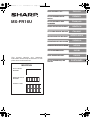 1
1
-
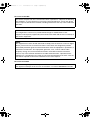 2
2
-
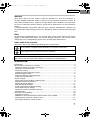 3
3
-
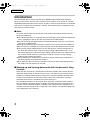 4
4
-
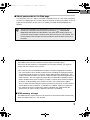 5
5
-
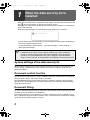 6
6
-
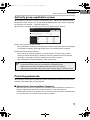 7
7
-
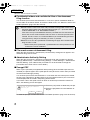 8
8
-
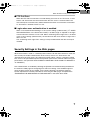 9
9
-
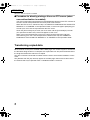 10
10
-
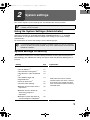 11
11
-
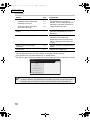 12
12
-
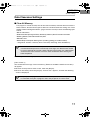 13
13
-
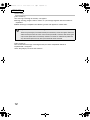 14
14
-
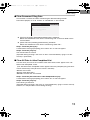 15
15
-
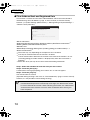 16
16
-
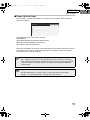 17
17
-
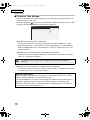 18
18
-
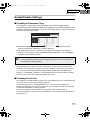 19
19
-
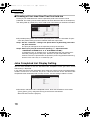 20
20
-
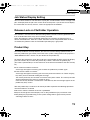 21
21
-
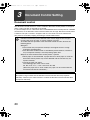 22
22
-
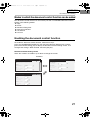 23
23
-
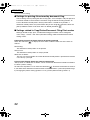 24
24
-
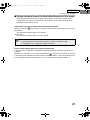 25
25
-
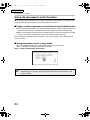 26
26
-
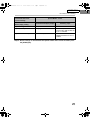 27
27
-
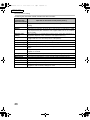 28
28
-
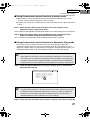 29
29
-
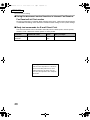 30
30
-
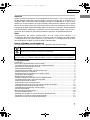 31
31
-
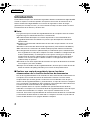 32
32
-
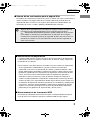 33
33
-
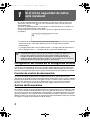 34
34
-
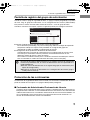 35
35
-
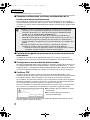 36
36
-
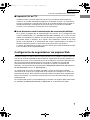 37
37
-
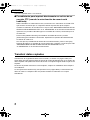 38
38
-
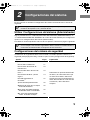 39
39
-
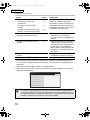 40
40
-
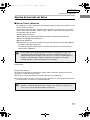 41
41
-
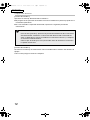 42
42
-
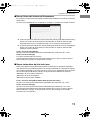 43
43
-
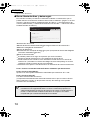 44
44
-
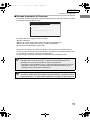 45
45
-
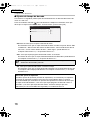 46
46
-
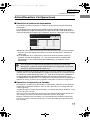 47
47
-
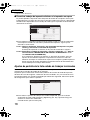 48
48
-
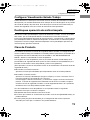 49
49
-
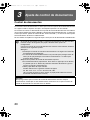 50
50
-
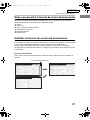 51
51
-
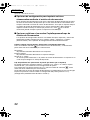 52
52
-
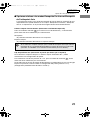 53
53
-
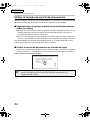 54
54
-
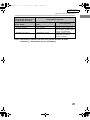 55
55
-
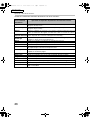 56
56
-
 57
57
-
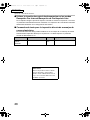 58
58
-
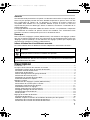 59
59
-
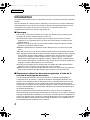 60
60
-
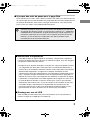 61
61
-
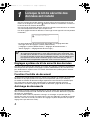 62
62
-
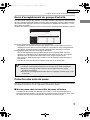 63
63
-
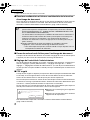 64
64
-
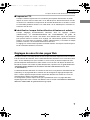 65
65
-
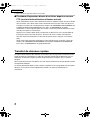 66
66
-
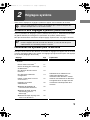 67
67
-
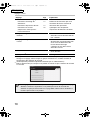 68
68
-
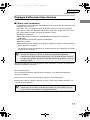 69
69
-
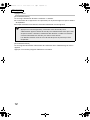 70
70
-
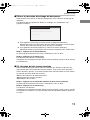 71
71
-
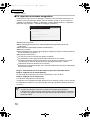 72
72
-
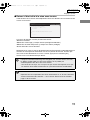 73
73
-
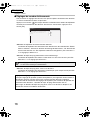 74
74
-
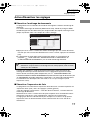 75
75
-
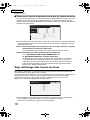 76
76
-
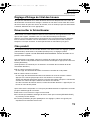 77
77
-
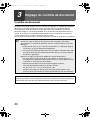 78
78
-
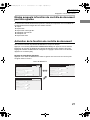 79
79
-
 80
80
-
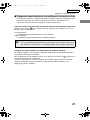 81
81
-
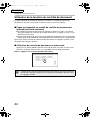 82
82
-
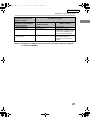 83
83
-
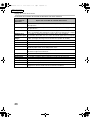 84
84
-
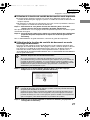 85
85
-
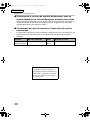 86
86
-
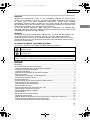 87
87
-
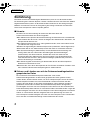 88
88
-
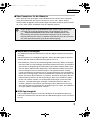 89
89
-
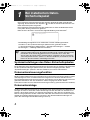 90
90
-
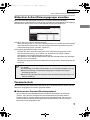 91
91
-
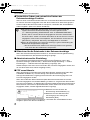 92
92
-
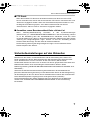 93
93
-
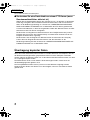 94
94
-
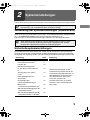 95
95
-
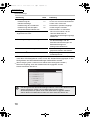 96
96
-
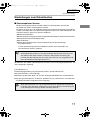 97
97
-
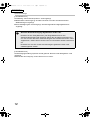 98
98
-
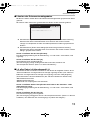 99
99
-
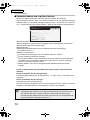 100
100
-
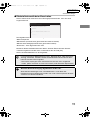 101
101
-
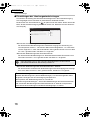 102
102
-
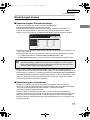 103
103
-
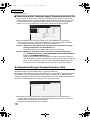 104
104
-
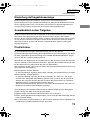 105
105
-
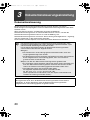 106
106
-
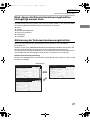 107
107
-
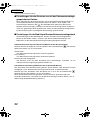 108
108
-
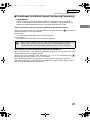 109
109
-
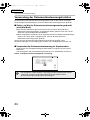 110
110
-
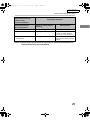 111
111
-
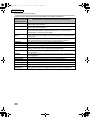 112
112
-
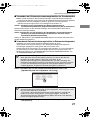 113
113
-
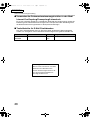 114
114
-
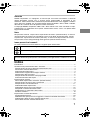 115
115
-
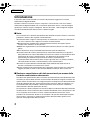 116
116
-
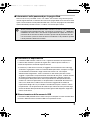 117
117
-
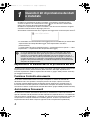 118
118
-
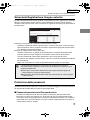 119
119
-
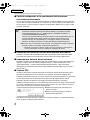 120
120
-
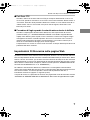 121
121
-
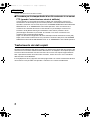 122
122
-
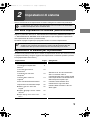 123
123
-
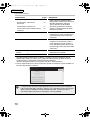 124
124
-
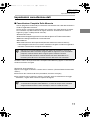 125
125
-
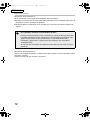 126
126
-
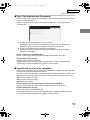 127
127
-
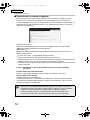 128
128
-
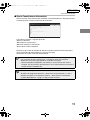 129
129
-
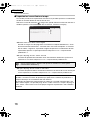 130
130
-
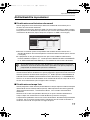 131
131
-
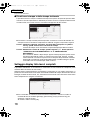 132
132
-
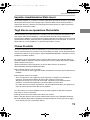 133
133
-
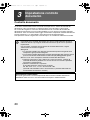 134
134
-
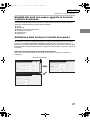 135
135
-
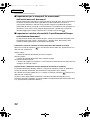 136
136
-
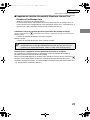 137
137
-
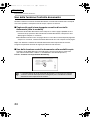 138
138
-
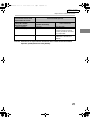 139
139
-
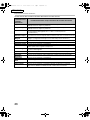 140
140
-
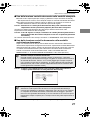 141
141
-
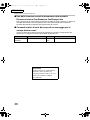 142
142
-
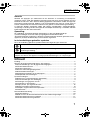 143
143
-
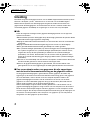 144
144
-
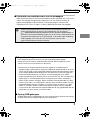 145
145
-
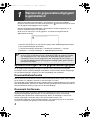 146
146
-
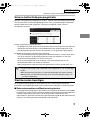 147
147
-
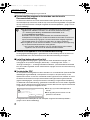 148
148
-
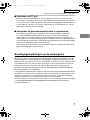 149
149
-
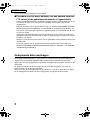 150
150
-
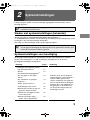 151
151
-
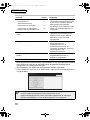 152
152
-
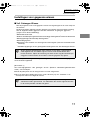 153
153
-
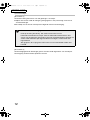 154
154
-
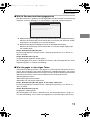 155
155
-
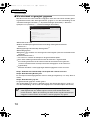 156
156
-
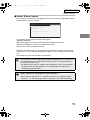 157
157
-
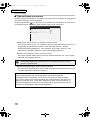 158
158
-
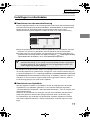 159
159
-
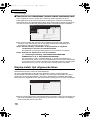 160
160
-
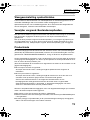 161
161
-
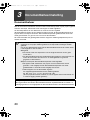 162
162
-
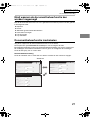 163
163
-
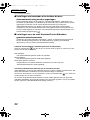 164
164
-
 165
165
-
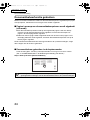 166
166
-
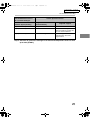 167
167
-
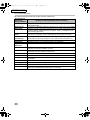 168
168
-
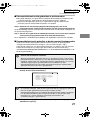 169
169
-
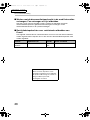 170
170
-
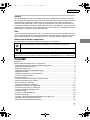 171
171
-
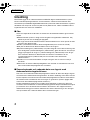 172
172
-
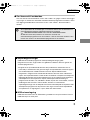 173
173
-
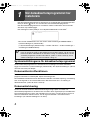 174
174
-
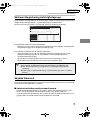 175
175
-
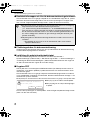 176
176
-
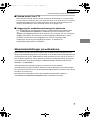 177
177
-
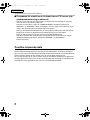 178
178
-
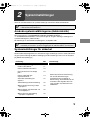 179
179
-
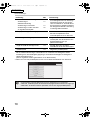 180
180
-
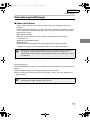 181
181
-
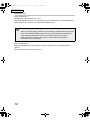 182
182
-
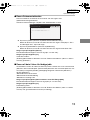 183
183
-
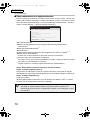 184
184
-
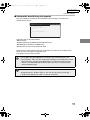 185
185
-
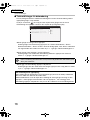 186
186
-
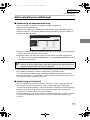 187
187
-
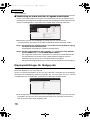 188
188
-
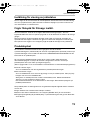 189
189
-
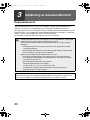 190
190
-
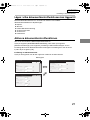 191
191
-
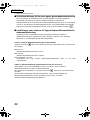 192
192
-
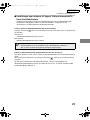 193
193
-
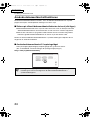 194
194
-
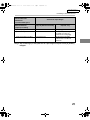 195
195
-
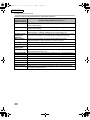 196
196
-
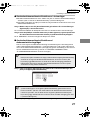 197
197
-
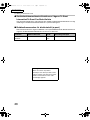 198
198
-
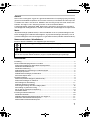 199
199
-
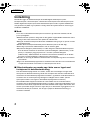 200
200
-
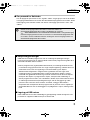 201
201
-
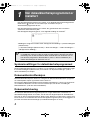 202
202
-
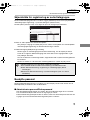 203
203
-
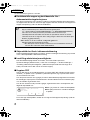 204
204
-
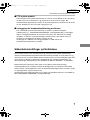 205
205
-
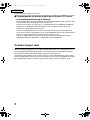 206
206
-
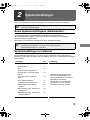 207
207
-
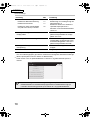 208
208
-
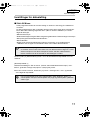 209
209
-
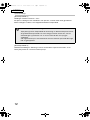 210
210
-
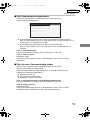 211
211
-
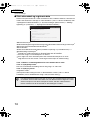 212
212
-
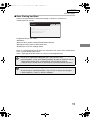 213
213
-
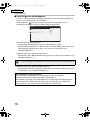 214
214
-
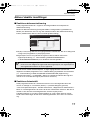 215
215
-
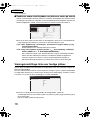 216
216
-
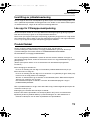 217
217
-
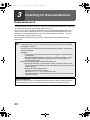 218
218
-
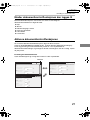 219
219
-
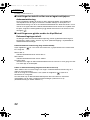 220
220
-
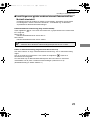 221
221
-
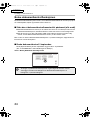 222
222
-
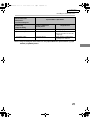 223
223
-
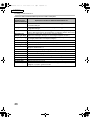 224
224
-
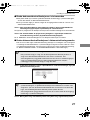 225
225
-
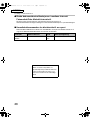 226
226
-
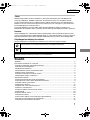 227
227
-
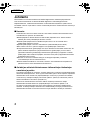 228
228
-
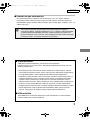 229
229
-
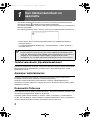 230
230
-
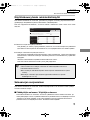 231
231
-
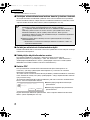 232
232
-
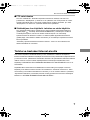 233
233
-
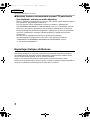 234
234
-
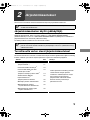 235
235
-
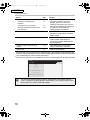 236
236
-
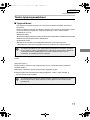 237
237
-
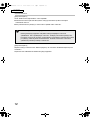 238
238
-
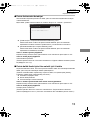 239
239
-
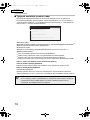 240
240
-
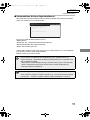 241
241
-
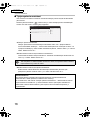 242
242
-
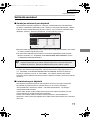 243
243
-
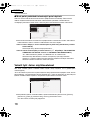 244
244
-
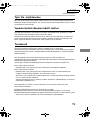 245
245
-
 246
246
-
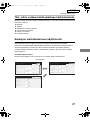 247
247
-
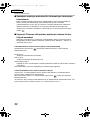 248
248
-
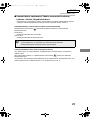 249
249
-
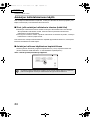 250
250
-
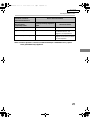 251
251
-
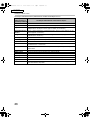 252
252
-
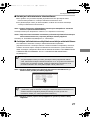 253
253
-
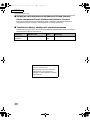 254
254
-
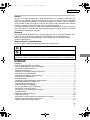 255
255
-
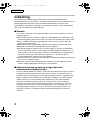 256
256
-
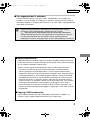 257
257
-
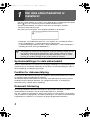 258
258
-
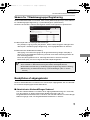 259
259
-
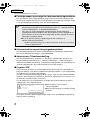 260
260
-
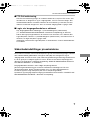 261
261
-
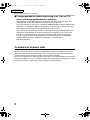 262
262
-
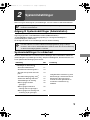 263
263
-
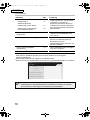 264
264
-
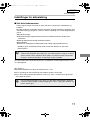 265
265
-
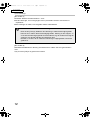 266
266
-
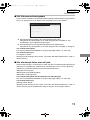 267
267
-
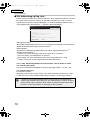 268
268
-
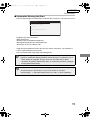 269
269
-
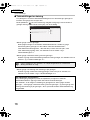 270
270
-
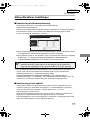 271
271
-
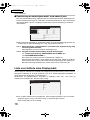 272
272
-
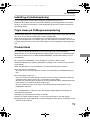 273
273
-
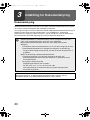 274
274
-
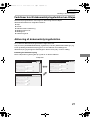 275
275
-
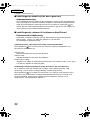 276
276
-
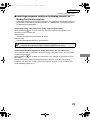 277
277
-
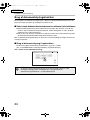 278
278
-
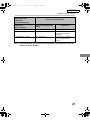 279
279
-
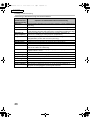 280
280
-
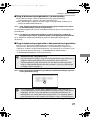 281
281
-
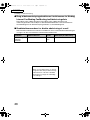 282
282
-
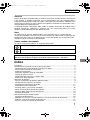 283
283
-
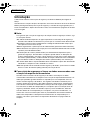 284
284
-
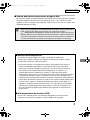 285
285
-
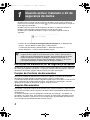 286
286
-
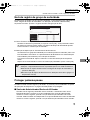 287
287
-
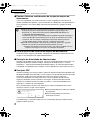 288
288
-
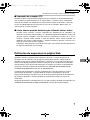 289
289
-
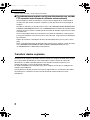 290
290
-
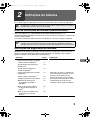 291
291
-
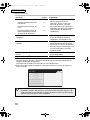 292
292
-
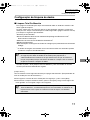 293
293
-
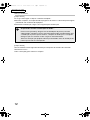 294
294
-
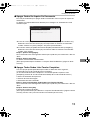 295
295
-
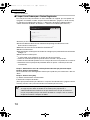 296
296
-
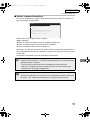 297
297
-
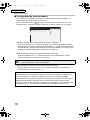 298
298
-
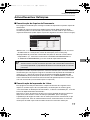 299
299
-
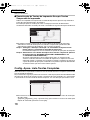 300
300
-
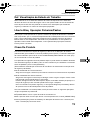 301
301
-
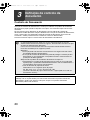 302
302
-
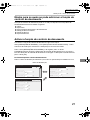 303
303
-
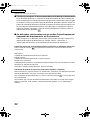 304
304
-
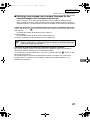 305
305
-
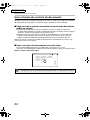 306
306
-
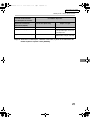 307
307
-
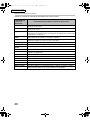 308
308
-
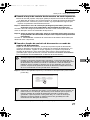 309
309
-
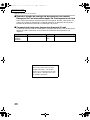 310
310
-
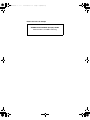 311
311
-
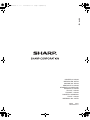 312
312
Sharp MX-FR16U Bruksanvisning
- Kategori
- Multifunktionella enheter
- Typ
- Bruksanvisning
på andra språk
- italiano: Sharp MX-FR16U Manuale del proprietario
- español: Sharp MX-FR16U El manual del propietario
- Deutsch: Sharp MX-FR16U Bedienungsanleitung
- português: Sharp MX-FR16U Manual do proprietário
- français: Sharp MX-FR16U Le manuel du propriétaire
- English: Sharp MX-FR16U Owner's manual
- dansk: Sharp MX-FR16U Brugervejledning
- suomi: Sharp MX-FR16U Omistajan opas
- Nederlands: Sharp MX-FR16U de handleiding